Mulai cepat: Menggunakan Penjelajah pencarian untuk menjalankan kueri di portal Azure
Dalam mulai cepat ini, pelajari cara menggunakan Penjelajah pencarian, alat kueri bawaan di portal Azure digunakan untuk menjalankan kueri terhadap indeks pencarian di Azure AI Search. Gunakan untuk menguji kueri atau ekspresi filter, atau konfirmasi apakah konten ada dalam indeks.
Mulai cepat ini menggunakan indeks yang ada untuk menunjukkan Penjelajah pencarian.
Tip
Penjelajah pencarian sekarang mendukung pencarian gambar. Mulai cepat: Pencarian gambar di portal Azure menyediakan langkah-langkahnya.
Sebelum Anda mulai, siapkan prasyarat berikut:
Akun Azure dengan langganan aktif. Buat akun secara gratis.
Azure AI layanan Pencarian. Buat layanan atau temukan layanan yang sudah ada dalam langganan Anda saat ini. Anda dapat menggunakan layanan gratis untuk mulai cepat ini.
Indeks realestate-us-sample digunakan untuk mulai cepat ini. Untuk membuat indeks, gunakan wizard Impor data, pilih data sampel bawaan, dan ikuti panduan menggunakan semua nilai default.
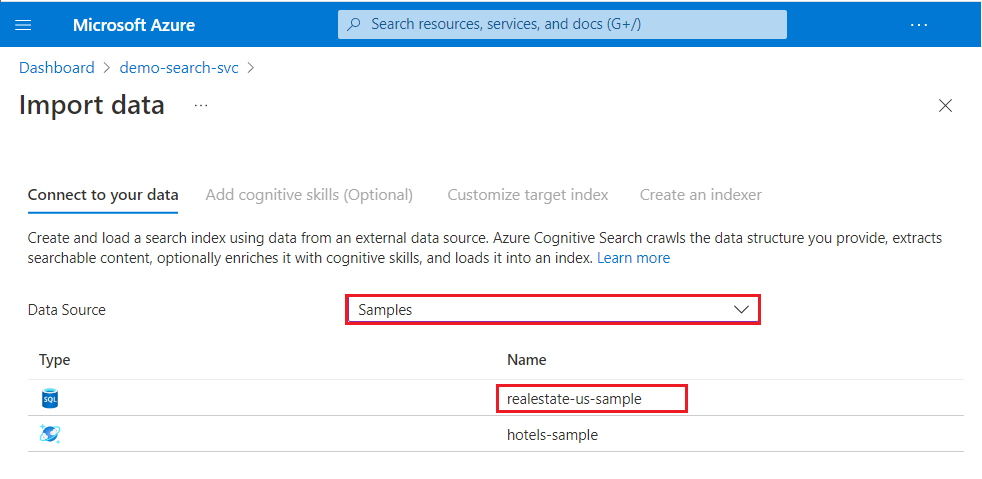
Di portal Microsoft Azure, buka halaman gambaran umum pencarian dari dasbor atau temukan layanan Anda.
Buka penjelajah Pencarian dari blade perintah:

Atau gunakan tab Cari penjelajah yang disematkan pada indeks terbuka:
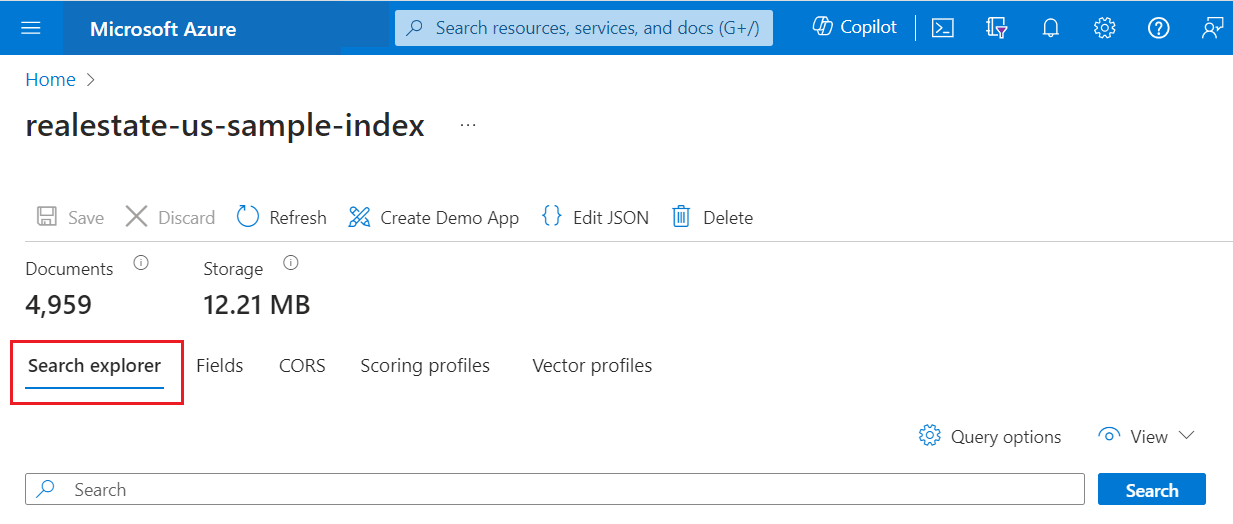
Ada dua pendekatan untuk kueri di Penjelajah pencarian.
Tampilan kueri menyediakan bilah pencarian default. Ini menerima kueri kosong atau kueri teks gratis dengan boolean. Contohnya,
seattle condo +parking.Tampilan JSON mendukung kueri berparameter. Filter, orderby, select, count, searchFields, dan semua parameter lainnya harus diatur dalam tampilan JSON.
Tip
Tampilan JSON menyediakan intellisense untuk penyelesaian nama parameter. Letakkan kursor di dalam tampilan JSON dan ketik karakter spasi untuk memperlihatkan daftar semua parameter kueri, atau ketik satu huruf seperti "s" untuk memperlihatkan hanya parameter kueri yang dimulai dengan "s". Intellisense tidak mengecualikan parameter yang tidak valid, jadi gunakan penilaian terbaik Anda.
Beralih ke tampilan JSON untuk kueri berparameter. Contoh dalam artikel ini mengasumsikan tampilan JSON di seluruh. Anda dapat menempelkan contoh JSON dari artikel ini ke area teks.
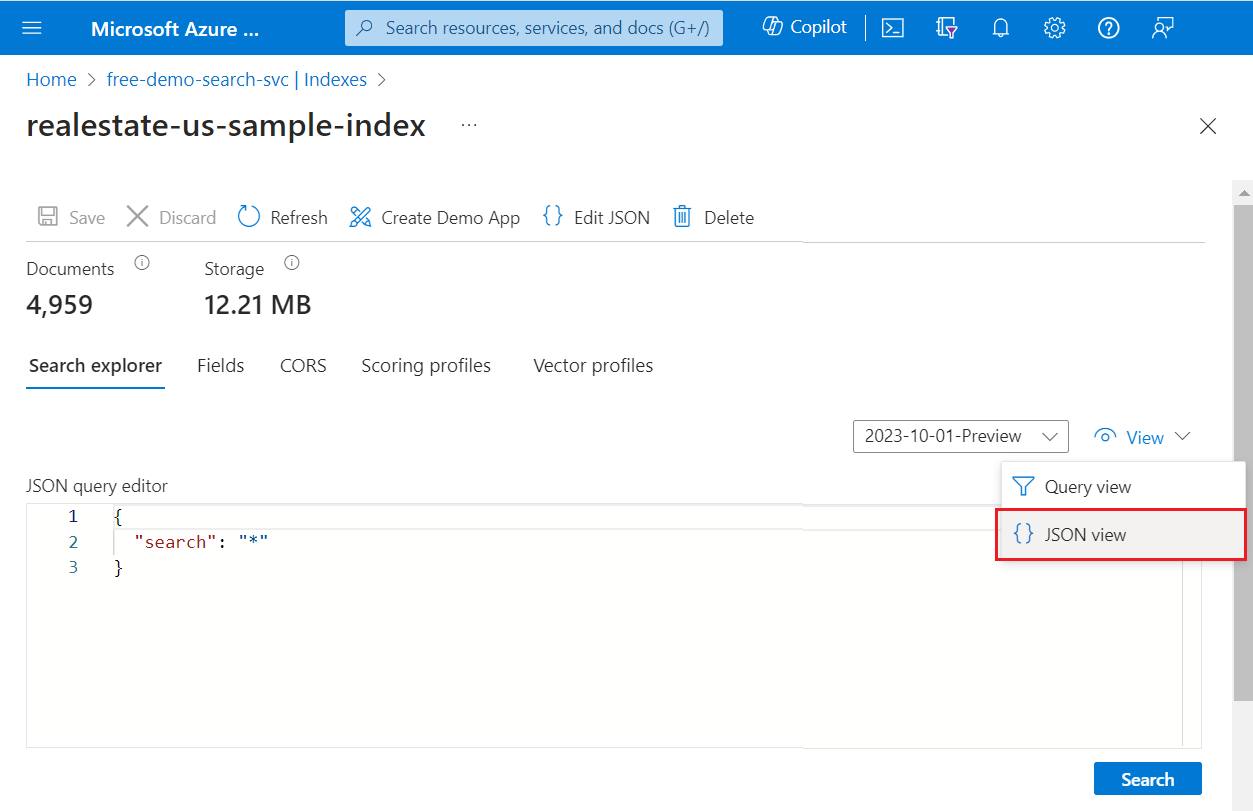
Di Penjelajah pencarian, permintaan POST diformulasikan secara internal menggunakan Search POST REST API, dengan respons dikembalikan sebagai dokumen JSON verbose.
Untuk melihat konten terlebih dahulu, jalankan pencarian kosong dengan mengklik Cari tanpa persyaratan yang disediakan. Pencarian kosong berguna sebagai kueri pertama karena mengembalikan seluruh dokumen sehingga Anda bisa meninjau komposisi dokumen. Pada pencarian kosong, tidak ada skor pencarian dan dokumen yang dikembalikan dalam urutan arbitrer ("@search.score": 1 untuk semua dokumen). Secara default, 50 dokumen dikembalikan dalam permintaan pencarian.
Sintaks yang setara untuk pencarian kosong adalah * atau "search": "*".
{
"search": "*"
}
Hasil
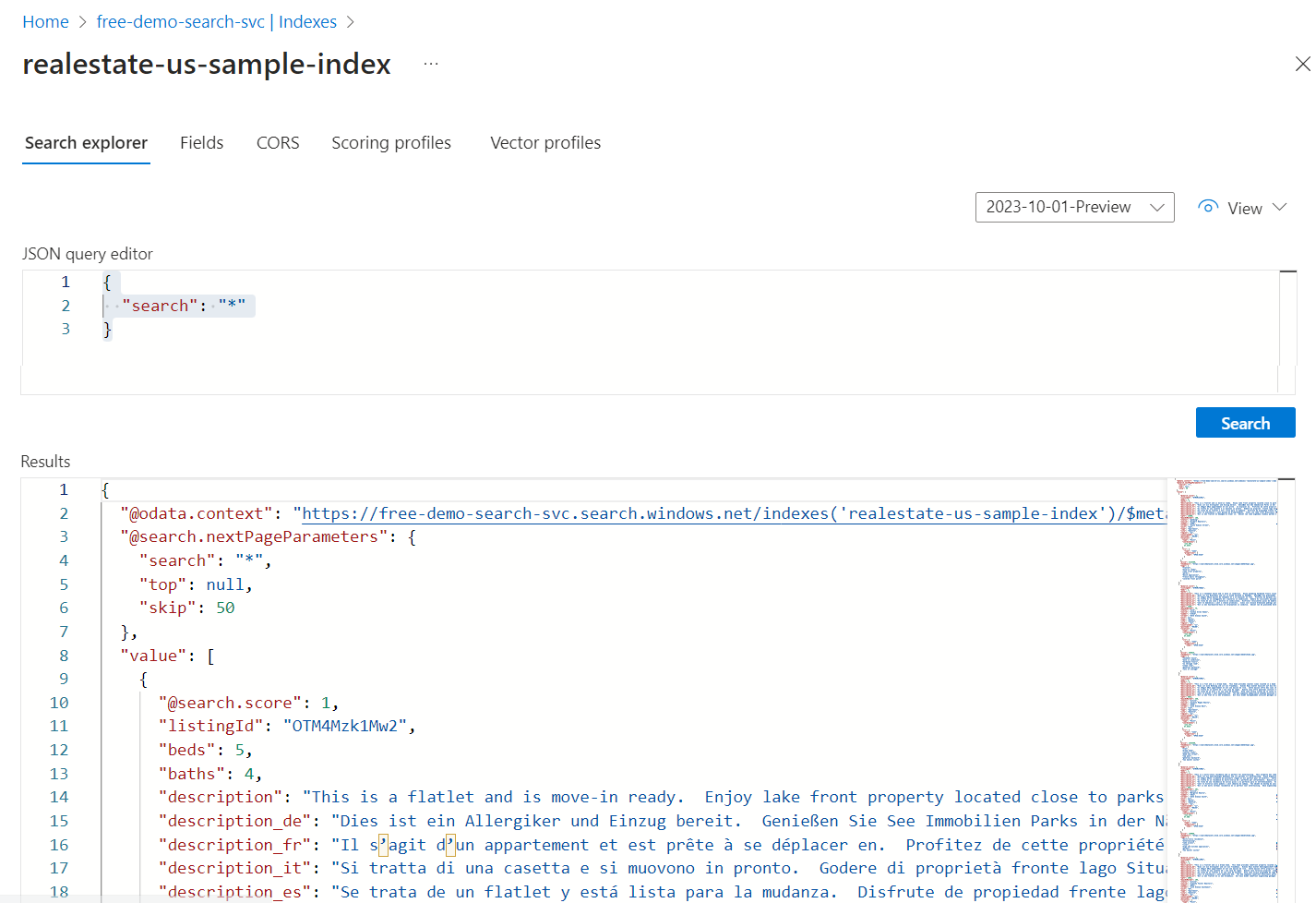
Kueri bentuk bebas, dengan atau tanpa operator, berguna untuk mensimulasikan kueri yang ditentukan pengguna yang dikirim dari aplikasi kustom ke Azure AI Search. Hanya bidang yang dikaitkan sebagai "dapat dicari" dalam definisi indeks yang dipindai untuk kecocokan.
Anda tidak memerlukan tampilan JSON untuk kueri teks gratis, tetapi kami menyediakannya di JSON untuk konsistensi dengan contoh lain dalam artikel ini.
Perhatikan bahwa saat Anda memberikan kriteria pencarian, seperti istilah atau ekspresi kueri, peringkat pencarian akan diputar. Contoh berikut mengilustrasikan pencarian teks gratis. "@search.score" adalah skor relevansi yang dihitung untuk kecocokan menggunakan algoritma penilaian default.
{
"search": "Seattle townhouse `Lake Washington` miele OR thermador appliance"
}
Hasil
Anda bisa menggunakan Ctrl-F untuk mencari dalam hasil untuk persyaratan minat tertentu.
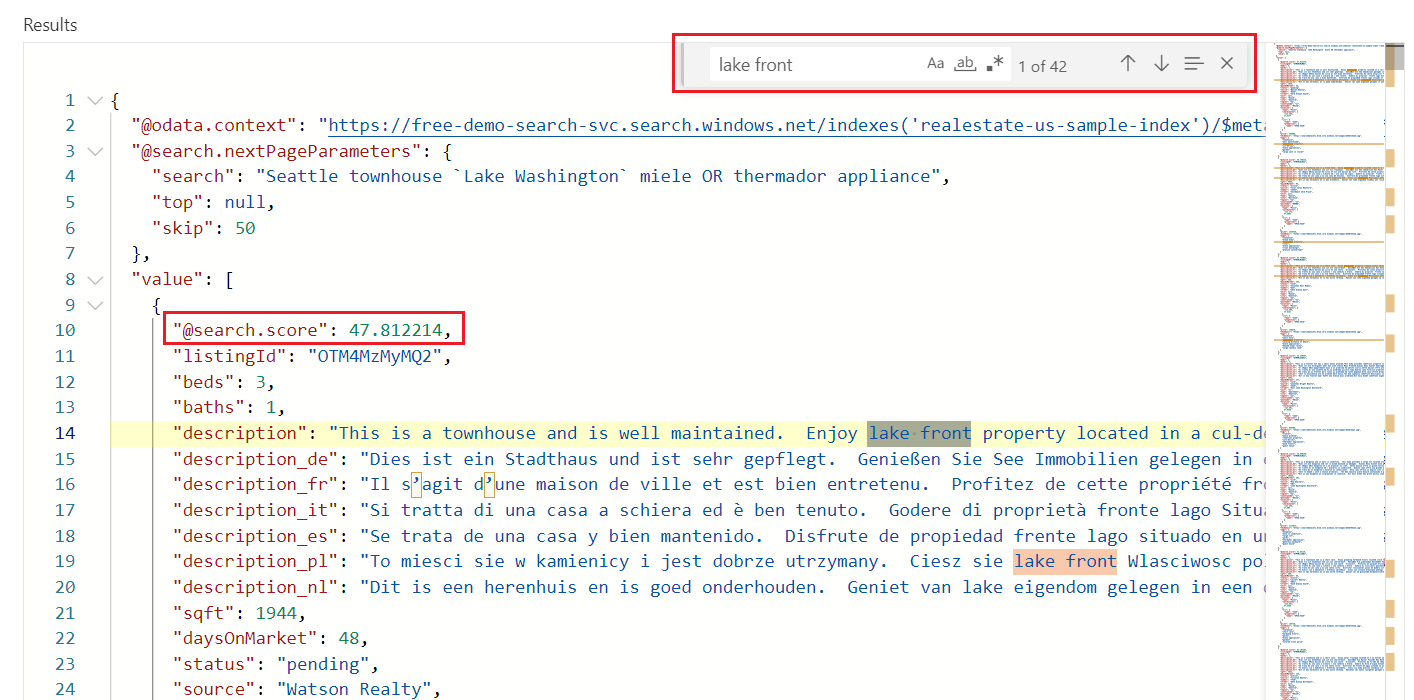
Tambahkan "count": true untuk mendapatkan jumlah kecocokan yang ditemukan dalam indeks. Pada pencarian kosong, hitungan adalah jumlah total dokumen dalam indeks. Pada pencarian yang memenuhi syarat, ini adalah jumlah dokumen yang cocok dengan input kueri. Ingat bahwa layanan mengembalikan 50 kecocokan teratas secara default, sehingga jumlahnya mungkin menunjukkan lebih banyak kecocokan dalam indeks daripada yang dikembalikan dalam hasil.
{
"search": "Seattle townhouse `Lake Washington` miele OR thermador appliance",
"count": true
}
Hasil
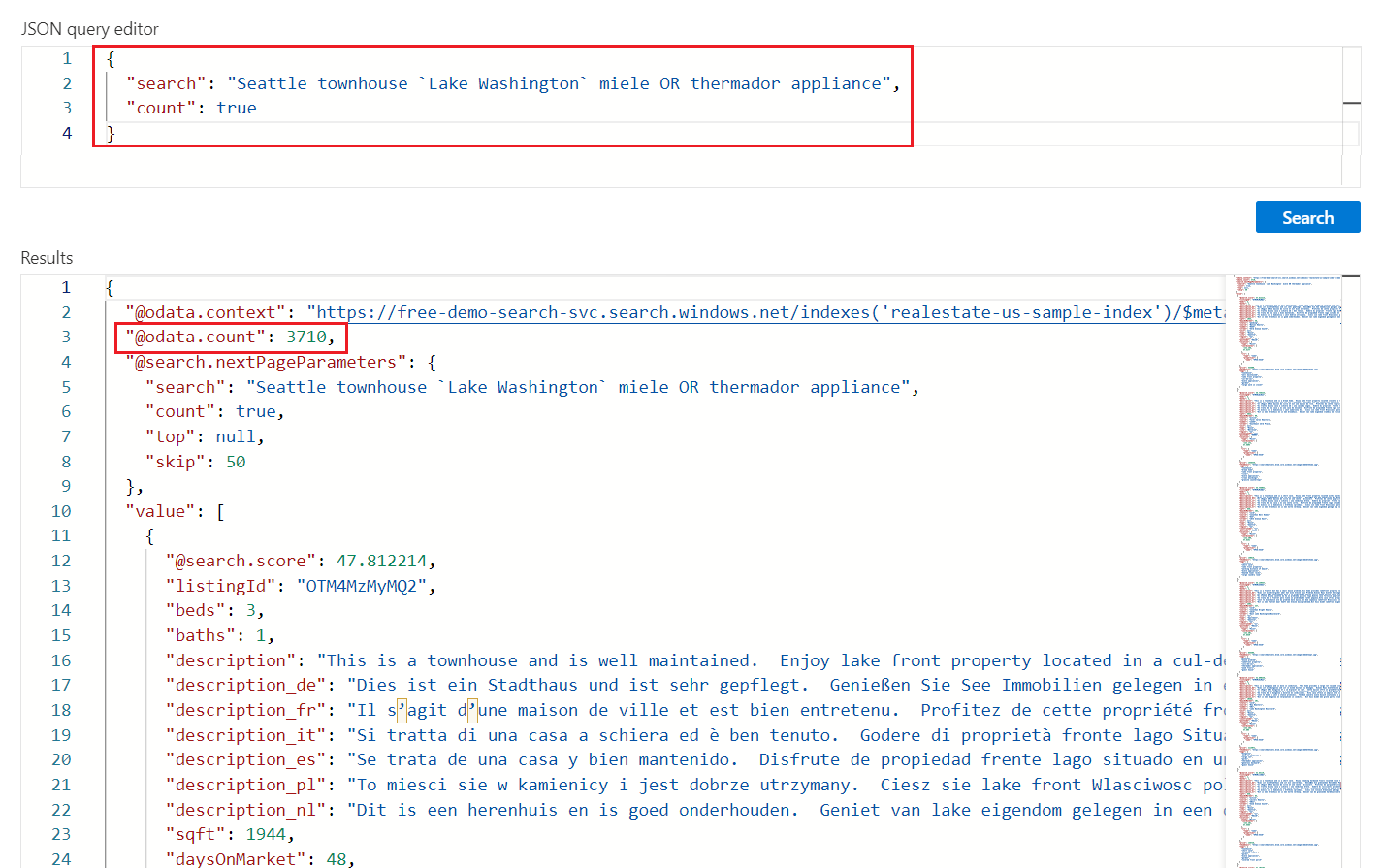
Tambahkan "pilih"' untuk membatasi hasil ke bidang bernama secara eksplisit untuk output yang lebih dapat dibaca di Penjelajah pencarian. Hanya bidang yang ditandai sebagai "dapat diambil" dalam indeks pencarian yang dapat muncul dalam hasil.
{
"search": "seattle condo",
"count": true,
"select": "listingId, beds, baths, description, street, city, price"
}
Hasil
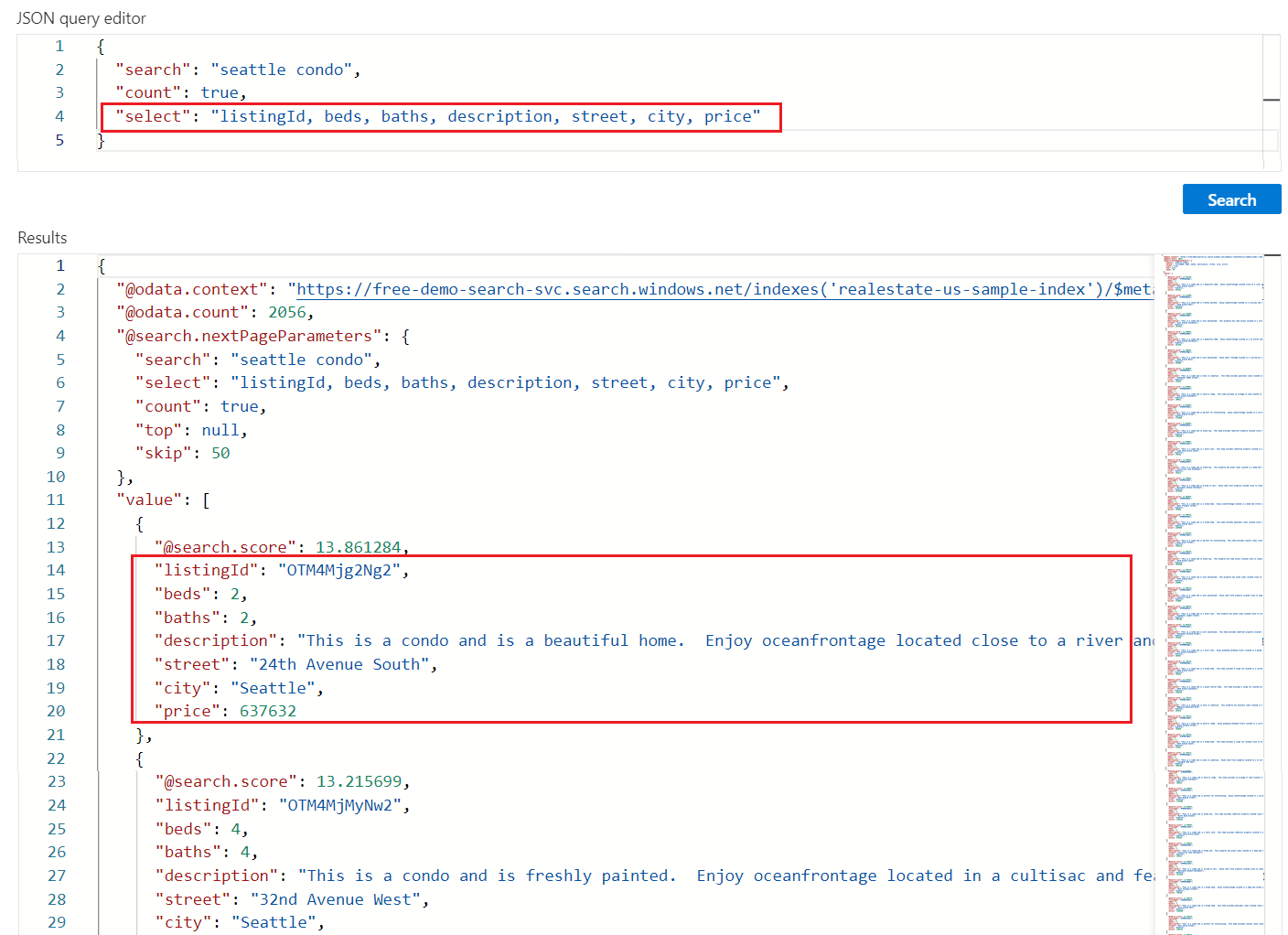
Azure AI Search mengembalikan 50 kecocokan teratas berdasarkan peringkat pencarian. Untuk mendapatkan kumpulan dokumen pencocokan berikutnya, tambahkan "top": 100 dan "skip": 50 untuk meningkatkan hasil yang diatur ke 100 dokumen (defaultnya adalah 50, maksimum adalah 1000), melewati 50 dokumen pertama. Anda dapat memeriksa kunci dokumen (listingID) untuk mengidentifikasi dokumen.
Ingat bahwa Anda perlu menyediakan kriteria pencarian, seperti istilah atau ekspresi kueri, untuk mendapatkan hasil peringkat. Perhatikan bahwa skor pencarian mengurangi semakin dalam jangkauan Anda ke dalam hasil pencarian.
{
"search": "seattle condo",
"count": true,
"select": "listingId, beds, baths, description, street, city, price",
"top": 100,
"skip": 50
}
Hasil
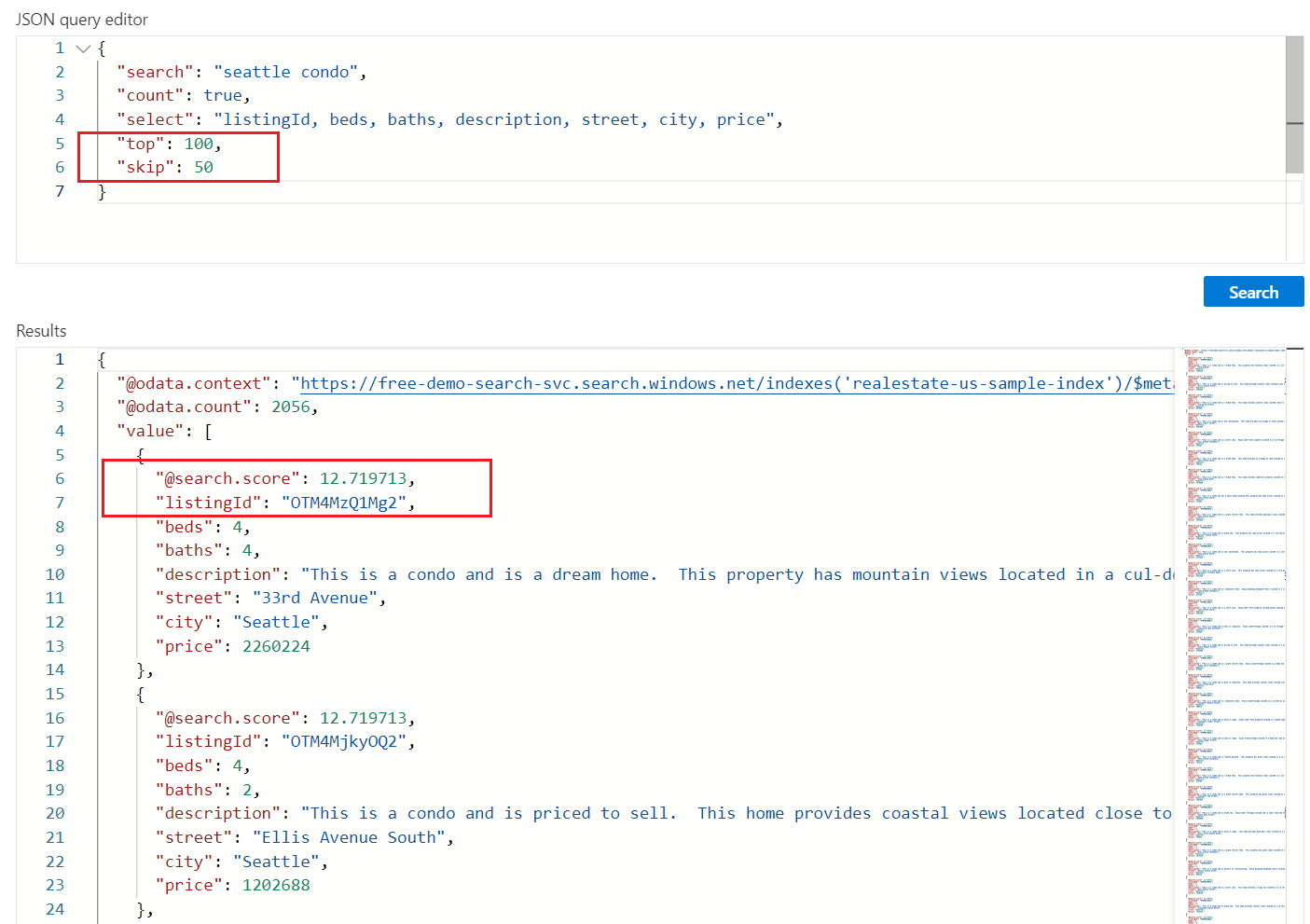
filter Gunakan parameter untuk menentukan kriteria penyertaan atau pengecualian. Bidang harus dikaitkan sebagai "dapat difilter" dalam indeks. Contoh ini mencari ruang yang lebih besar dari 3:
{
"search": "seattle condo",
"count": true,
"select": "listingId, beds, baths, description",
"filter": "beds gt 3"
}
Hasil
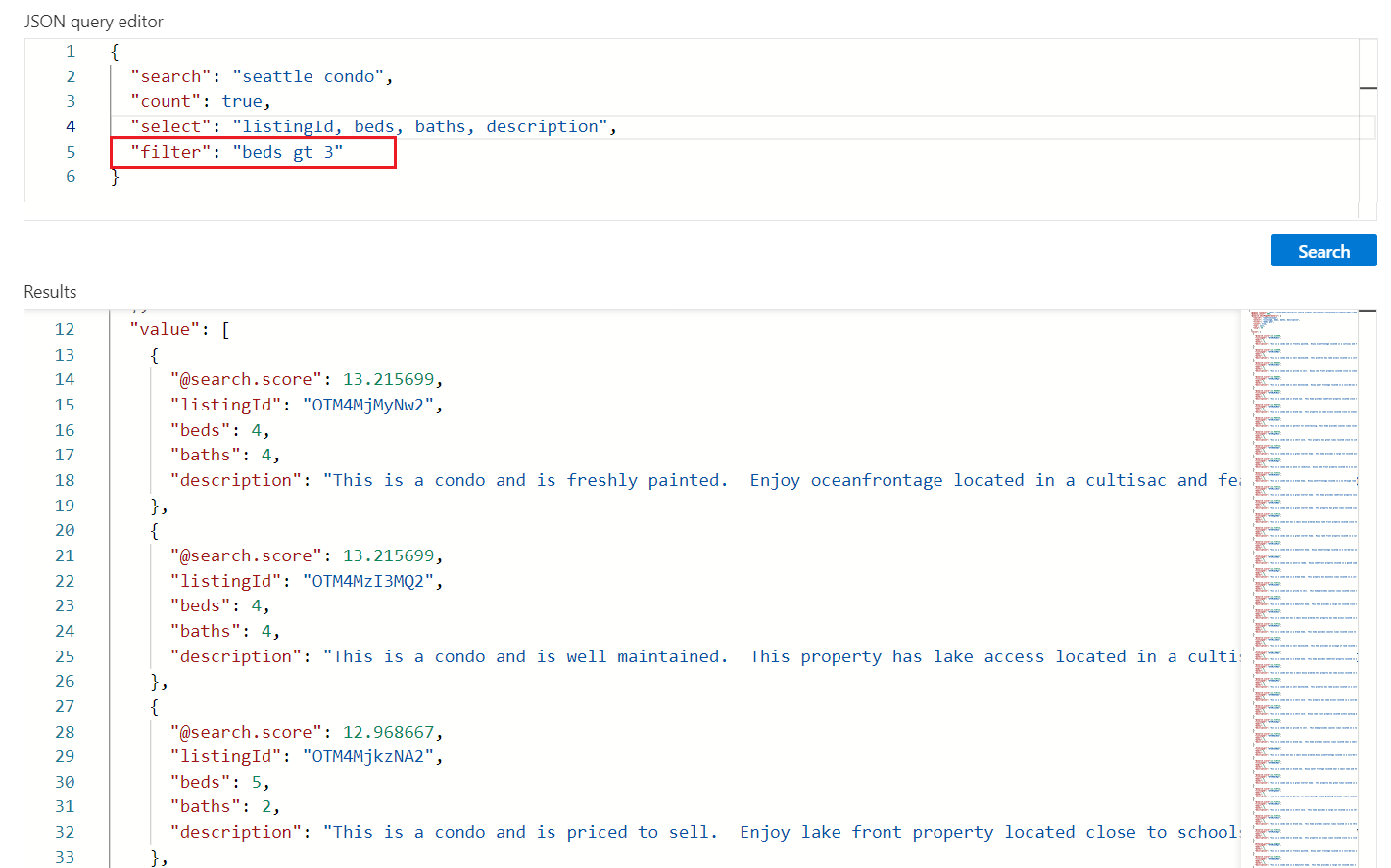
Tambahkan orderby untuk mengurutkan hasil menurut bidang lain selain skor pencarian. Bidang harus dikaitkan sebagai "dapat diurutkan" dalam indeks. Dalam situasi di mana nilai yang difilter identik (misalnya, harga yang sama), urutannya seketika, tetapi Anda dapat menambahkan lebih banyak kriteria untuk pengurutan yang lebih dalam. Contoh ekspresi yang dapat Anda gunakan untuk menguji ini adalah:
{
"search": "seattle condo",
"count": true,
"select": "listingId, price, beds, baths, description",
"filter": "beds gt 3",
"orderby": "price asc"
}
Hasil
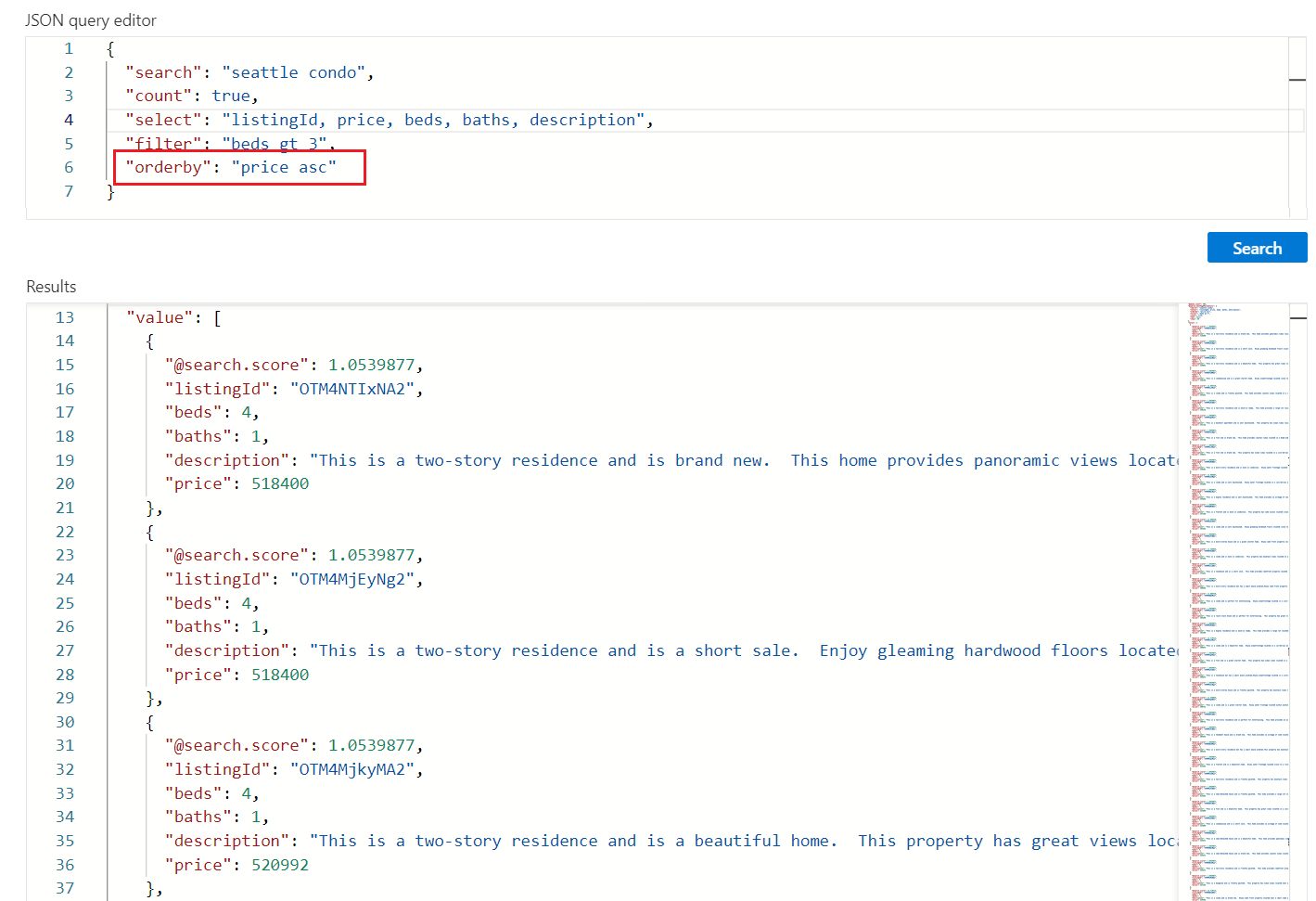
Dalam mulai cepat ini, Anda menggunakan Search explorer untuk mengkueri indeks menggunakan REST API.
Hasil dikembalikan sebagai dokumen JSON verbose sehingga Anda dapat melihat konstruksi dan konten dokumen, secara keseluruhan. Parameter
selectdalam ekspresi kueri dapat membatasi bidang mana yang dikembalikan.Hasil pencarian terdiri dari semua bidang yang ditandai sebagai "dapat diambil" dalam indeks. Pilih tab Bidang yang berdekatan untuk meninjau atribut.
Pencarian kata kunci, mirip dengan apa yang mungkin Anda masukkan di browser web komersial, berguna untuk menguji pengalaman pengguna akhir. Misalnya, dengan asumsi indeks sampel real estat bawaan, Anda dapat memasukkan "Seattle apartments lake washington", dan kemudian Anda dapat menggunakan Ctrl-F untuk menemukan istilah dalam hasil pencarian.
Ekspresi kueri dan filter diartikulasikan dalam sintaks yang diimplementasikan oleh Azure AI Search. Defaultnya adalah sintaks sederhana, tetapi Anda dapat secara opsional menggunakan full Lucene untuk kueri yang lebih kuat. Ekspresi filter diartikulasikan dalam sintaks OData.
Saat Anda bekerja dalam langganan Anda sendiri, ada baiknya di akhir proyek untuk memutuskan apakah Anda masih memerlukan sumber daya yang Anda buat. Sumber daya yang dibiarkan berjalan dapat menghabiskan uang Anda. Anda dapat menghapus sumber daya satu per satu atau menghapus grup sumber daya untuk menghapus seluruh rangkaian sumber daya.
Anda dapat menemukan dan mengelola sumber daya di portal, menggunakan tautan Semua sumber daya atau Grup sumber daya di panel navigasi kiri.
Jika Anda menggunakan layanan gratis, ingatlah bahwa Anda terbatas pada tiga indeks, pengindeks, dan sumber data. Anda dapat menghapus item individu di portal agar tetap berada dalam batasan.
Untuk mempelajari selengkapnya tentang struktur dan sintaks kueri, gunakan klien REST untuk membuat ekspresi kueri yang menggunakan lebih banyak bagian API. Search POST REST API sangat membantu untuk pembelajaran dan eksplorasi.